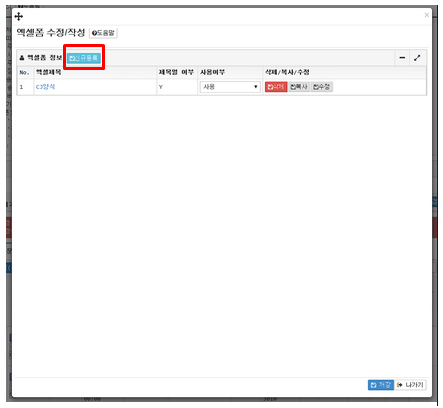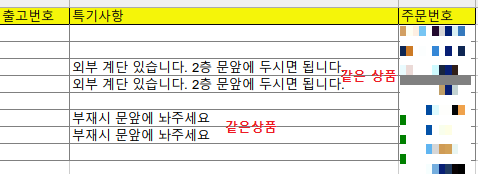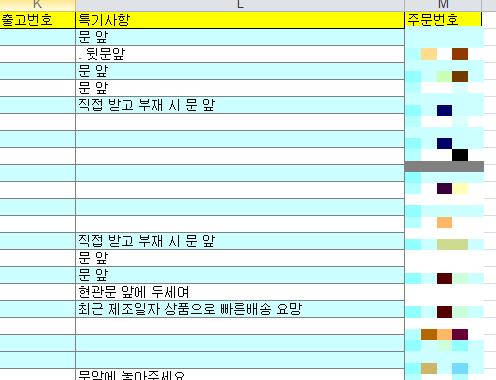Q. 주문수집한 자료를 원하는 양식으로 엑셀파일로 다운로드 받으려면 어떻게 하나요?
비젬에서 사용자정의 엑셀파일양식으로 다운로드 받는 메뉴는 D.주문관리 > [06]주문서관리 > [양식다운로드]있니다.
양식다운로드를 하기 위해서 우선은 D.주문관리 > [06]주문서관리 > [엑셀양식만들기] 를 통해 사용자정의 양식을 만들어야 합니다.
양식을 만들고 난 이후에는 다운받고자 하는 양식을 선택한후 [양식다운로드] 버튼을 클릭하여 주문서관리 에서 검색한 결과를 다운받을 수 있습니다.
<동영상 설명>
엑셀폼만들기
1. D.주문관리 > [06]주문서관리 > [엑셀양식만들기] 버튼을 누르시면 엑셀폼을 작성하거나 수정 하실 수 있는 팝업이 뜹니다.
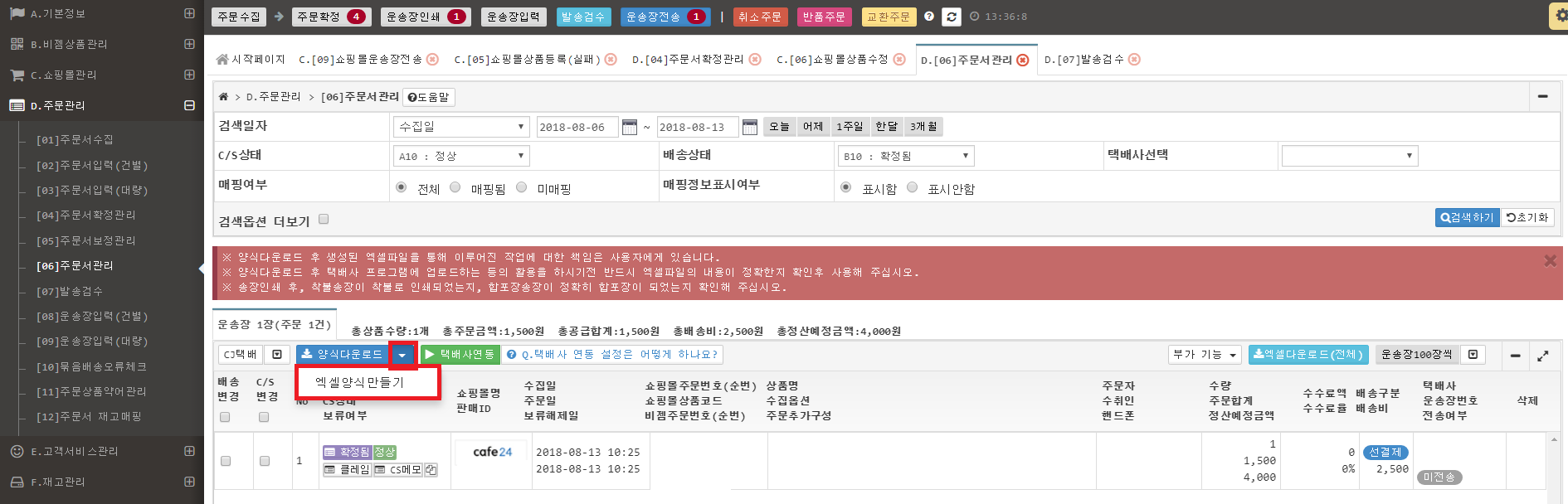
2. 신규등록 버튼을 누르시면 엑셀 설정의 상세내역과 엑셀열의 상세 내용을 설정하는 화면으로 이동합니다.
3. 항목들을 입력 하신 후 저장 버튼을 누르시면 엑셀 폼 양식이 등록됩니다.
엑셀제목: 양식의 제목을 입력합니다.
가. 제목열: 제목열 사용여부를 선택합니다. ‘있음’을 선택 할 경우 1행에 필드명칭을 출력합니다.
나. 구분문자: 구분문자는 한 송장에 여러상품이 있을 경우 이를 구분해 주는 문자입니다.
- 횡대行출력을 선택, 2개상품 합포존재시 1LINE에 출력을 선택
- 한 송장에 여러 상품이 같은 행에 출력됨
- 구분문자를 지정 해 주면, 해당문자가 각 상품의 끝에 표시 되어 상품을 구분
다. 출력폼: 엑셀폼이 종대로 나타날지 횡대로 나타날지 지정합니다.
- 종대行출력: 2개상품 합포존재시 2LINE에 출력합니다.
- 횡대行출력: 2개상품 합포존재시 1LINE에 출력합니다.
라. 메모: 메모를 입력합니다.
마. 필드명칭: 엑셀 제목열에 표시될 컬럼의 이름을 입력합니다.
바. 필드(선택): 해당열에 사용될 BizESM 필드를 선택 합니다.
사. 설명: 해당열의 특이사항을 입력합니다.

엑셀양식다운로드
1. [엑셀양식선택]에서, [엑셀양식만들기] 기능에서 추가한, 양식 중 다운받고자 하는 양식을 선택합니다.
2. [양식다운로드] 버튼을 누르시면, 주문서관리에서 검색한 주문들을 선택하신 엑셀양식으로 다운 받으실 수 있습니다.
※양식다운로드 시 포장주문별로 색상이 묶이지 않을 때
양식다운로드 시에 컬럼명이 “Bizesm 주문번호”, “BizESM주문번호”, “비즈마켓주문번호”, “고객주문번호”, “주문번호”, “출고번호”, “비젬주문번호”, “order_number”에 대해서면 색상 그룹묶음 표시가 됩니다.
한 개의 컬럼만 사용 시에는 문제가 없지만, 2개 이상의 컬럼을 사용할 시에 색상으로 그룹묶음이 되지 않는 경우가 있습니다.
- 기존 “출고번호”에 공백으로 더하여(“출고번호 “) 다운로드 받아 주시면 됩니다.
- 1번 방법이 문제가 된다면 출고번호도 주문번호값이 출력이 되도록 해주시면 됩니다.